Web 予約システム
Web 予約サイト画面
予約するボタンをクリックするとWeb予約サイトが開きます。
① 表示カレンダーの週が変わります。
② レッスンメニューが表示されます。
③ 月、週、日の単位に切り替えできます。
④ カレンダーとリストの表示切替ができます。
*表示されない日程は、団体貸切またはお申込み定員により受付できません。
*表示されないメニューは、お申込み定員等の理由で受付できません。
*カレンダーの週が移動しない場合は、まだ受付準備ができていません。
メニューの絞り込み②の操作

② の絞り込みを選択すると、このウインドウが開きます。 メニューを選んでください をクリックしてメニュー選択ウインドウを開いてください。

このウインドウでご希望メニューを選択してください。

表示されたメニューで間違いなければ、確定をクリックしてください。
ご希望メニューの確定

選択されたメニューのカレンダーまたはリストが開きます。
表示されていない日程は、①の操作で週を進めてください。

ご希望のメニュー、日程がありましたらその枠をクリックします。
モバイル機器では、ご希望の枠の予約するボタンをタップしてください。
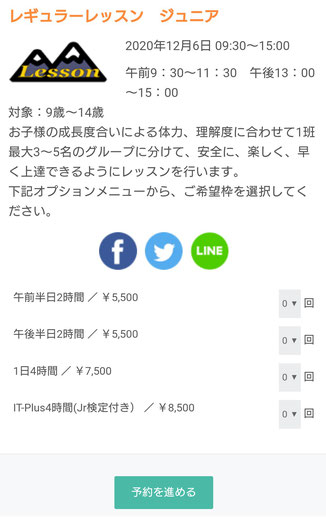
選択されたメニューの詳細画面が開きます。
下段のオプションメニューからご希望の時間等を選び、右の回数を1にして最下段の予約を進めるボタンをクリックしてください。
ご住所、お名前などの入力画面に進みます。

※RESERVAとは当校が採用している予約サイトです。
※複数回ご入校予定の方は、会員登録することで次回から連絡先住所の入力が不要になります。
※会員登録しなくても、直接連絡先住所を入力することで予約することができます。
※ご住所は郵便物が届く住所、電話番号はお知らせや緊急時にご連絡ができる番号をご記入ください。




